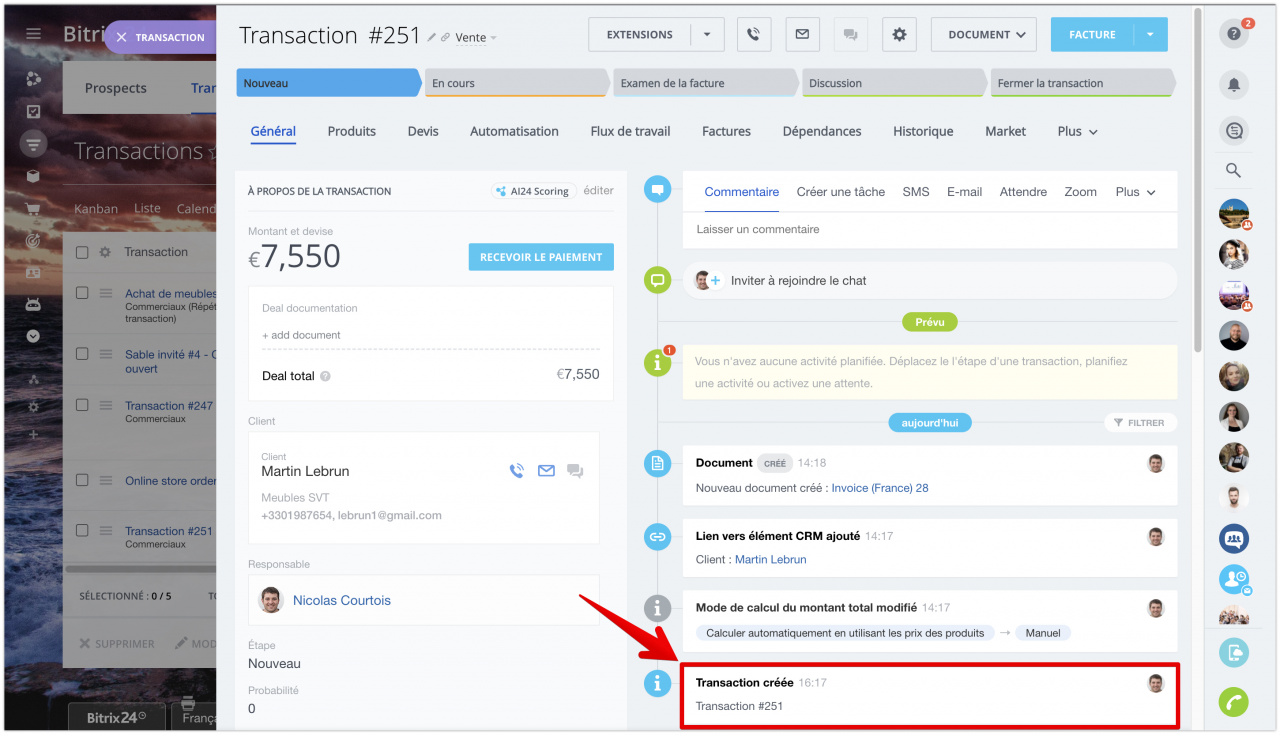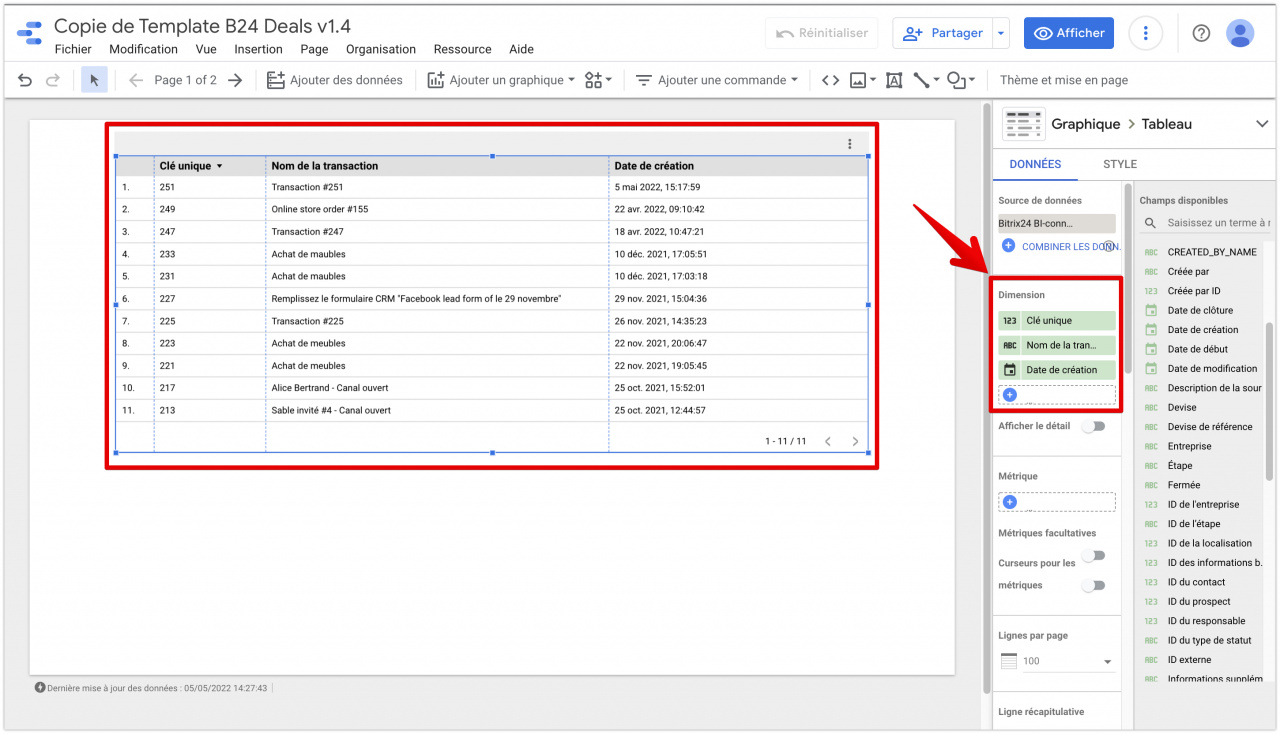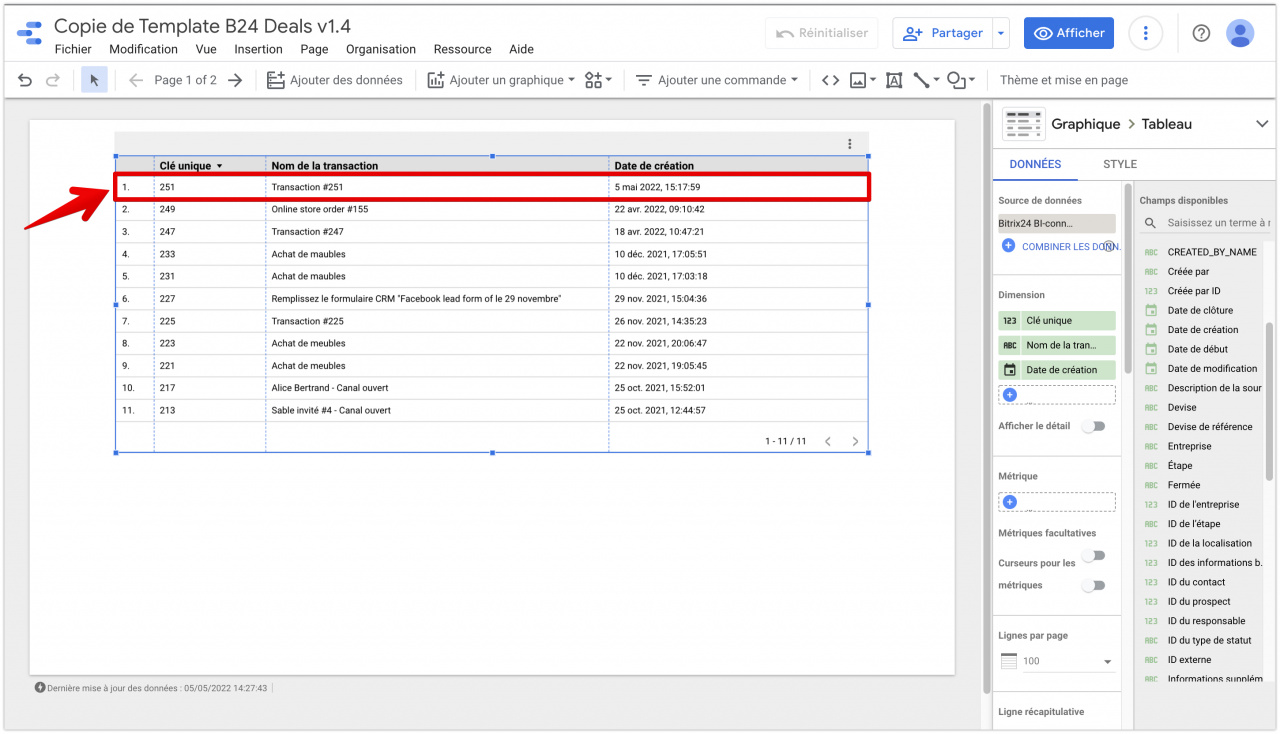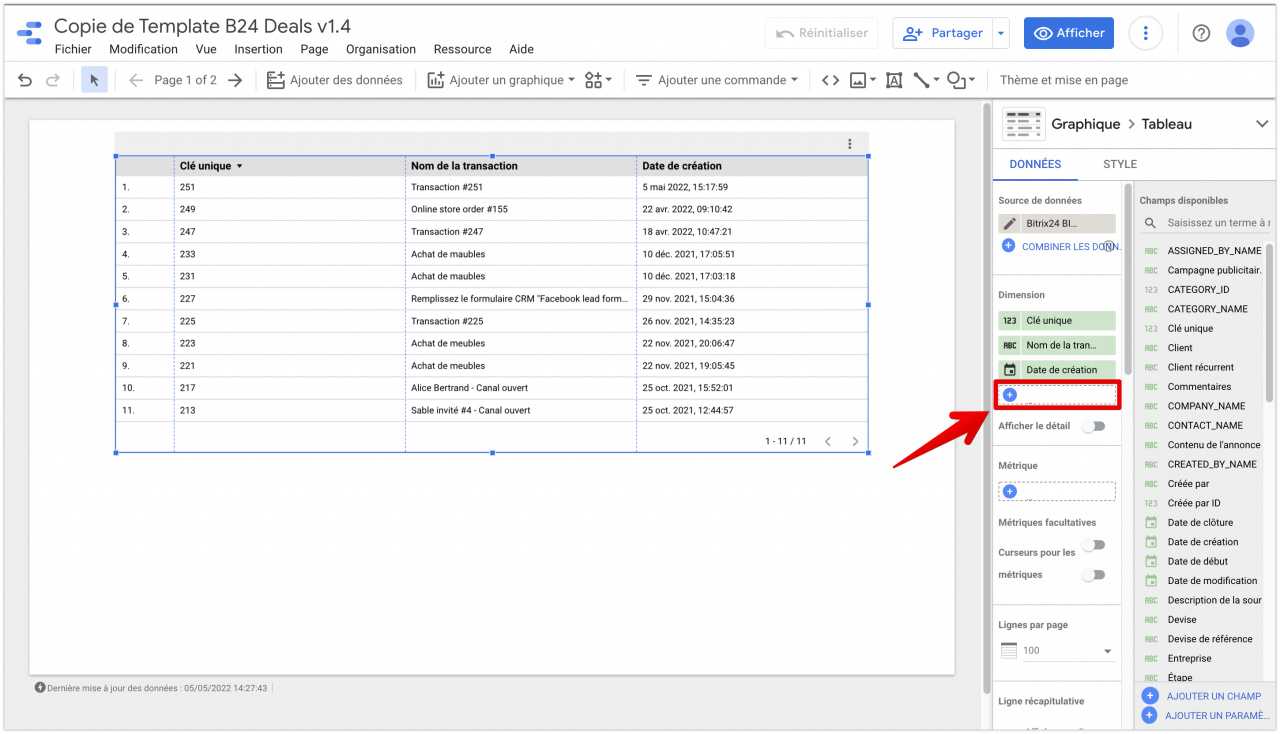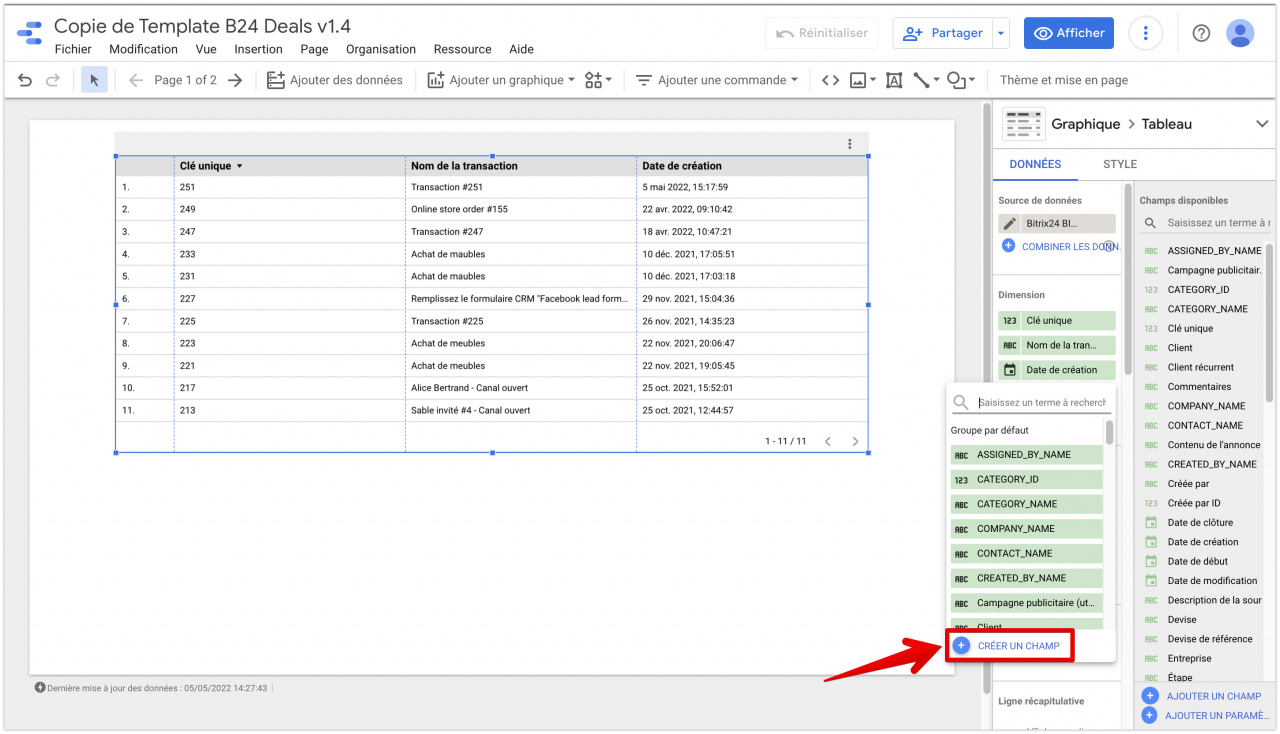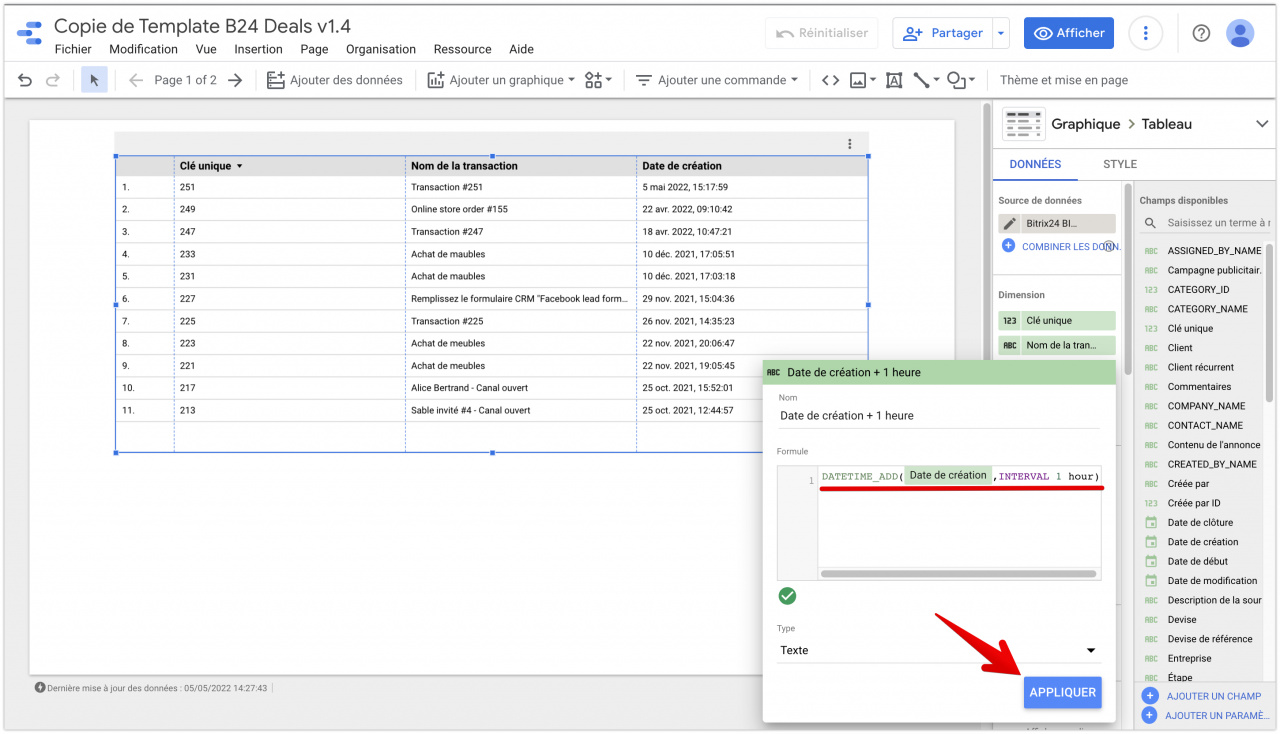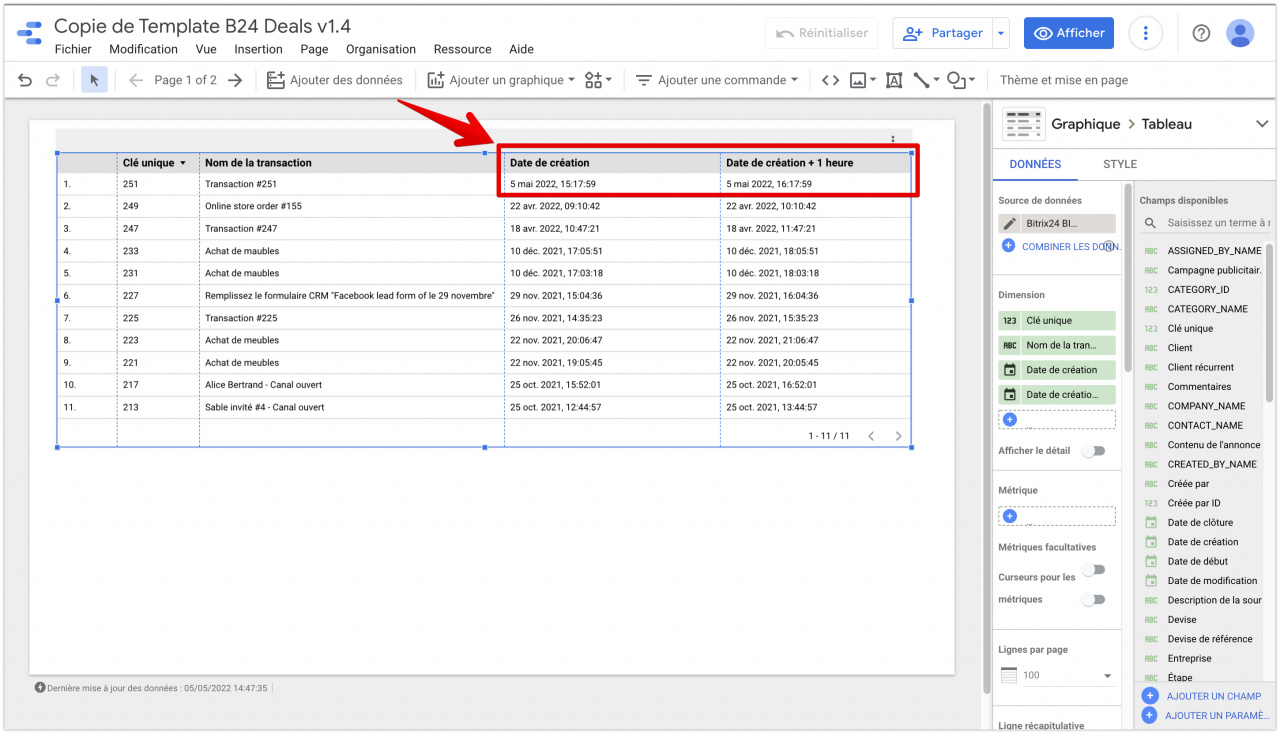Les données de Bitrix24 sont téléchargées vers des systèmes analytiques en fonction de l'heure locale du serveur, quels que soient les paramètres de fuseau horaire du compte.
Considérons comment cela fonctionne sur l'exemple des transactions. Vous devez d'abord créer une nouvelle transaction, mémoriser son nom et son heure de création. Dans cet exemple, la transaction #251 a été créée dans le compte à 16 h 17.
Accédez ensuite à Google Looker Studio et créez un tableau pour voir l'heure exacte à laquelle la transaction a été créée. Pour le tableau, vous devez utiliser les paramètres suivants :
- Clé unique - l'ID de la transaction.
- Nom de la transaction – le nom spécifié lors de sa création.
- Date de création - l'heure de création de la transaction en fonction de l'heure locale du serveur.
Dans le tableau, vous pouvez voir que Transaction #251 créée à 16 h 17 a une heure de création différente dans le système analytique.
Cela peut être gênant lors de la création d'un rapport, mais vous pouvez modifier manuellement l'heure de création d'une transaction dans le système analytique.
Comment changer le fuseau horaire des transactions dans Google Looker Studio
Vous pouvez créer un champ calculé dans un rapport et l'utiliser pour modifier le fuseau horaire de la transaction. Pour cela faire, cliquez sur Ajouter une dimension.
Sélectionnez ensuite Créer un champ.
Spécifiez un nom de champ et ajoutez la formule DATETIME_ADD(Date de création,INTERVAL 1 hour) et cliquez sur Appliquer.
Après cela, vous pouvez utiliser le champ avec le fuseau horaire modifié dans vos rapports.